Oracle System Assistant を使用した RAID の構成
RAID ボリュームとして構成し、それをブート可能にすることによって OS インストール用のサーバーハードドライブを準備するには、Oracle System Assistant を使用します。
-
Oracle System Assistant を起動します。
Launching Oracle System Assistantを参照してください。
Oracle System Assistant の「System Overview」画面が表示されます。
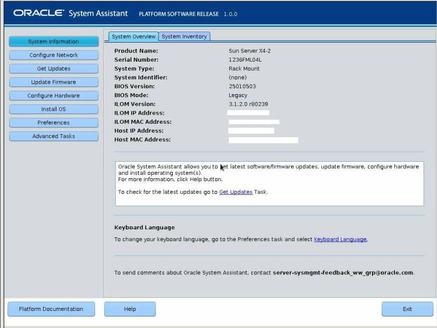
-
「System Overview」画面で、BIOS モードが正しいブートモード (UEFI またはレガシー BIOS) に設定されていることを確認します。
注 - RAID 構成に使用される BIOS ブートモードは、オペレーティングシステムをインストールするときに使用するモードと一致している必要があります。さらに、サポートされているすべてのオペレーティングシステムが UEFI ブートモードをサポートしているわけではありません。UEFI ブートモードをサポートしているオペレーティングシステムのリストについては、UEFI BIOSを参照してください。UEFI ブートモードとレガシーブートモードを切り替えるには、http://www.oracle.com/goto/x86AdminDiag/docs にある『Oracle x86 X5 シリーズサーバー管理ガイド』を参照してください。
-
「Configure Hardware」ボタンをクリックし、「RAID Configuration」タブを選択します。
「RAID Configuration」画面が表示されます。「Created Volumes」リストに、既存のすべてのボリュームが表示されます。
注 - 一部のドライブは、RAID 0 が事前にインストールされた状態で出荷されます。ドライブがすでに RAID ボリュームとして構成されていて、その構成を変更しない場合は、手順 8 に進むことができます。 -
「HBA」リストボックスで、「Oracle Storage 12 Gb SAS PCIe RAID HBA, Internal」を選択します。
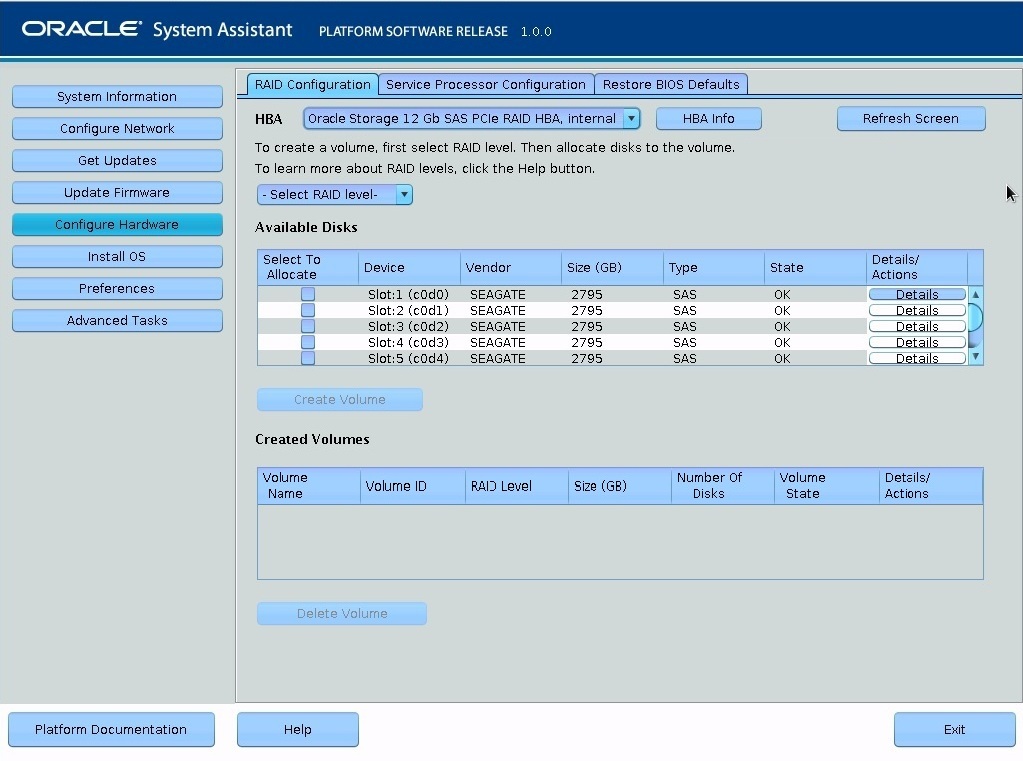
-
「Select RAID Level」リストボックスで、目的の RAID レベルを選択します。
Oracle System Assistant は、RAID 0、RAID 1、RAID 5、および RAID 10 をサポートしています。
-
「Available Disks」表で、RAID ボリュームに追加するストレージドライブを選択し、「Create Volume」ボタンをクリックします。
「Create Volume」ダイアログボックスが表示されます。
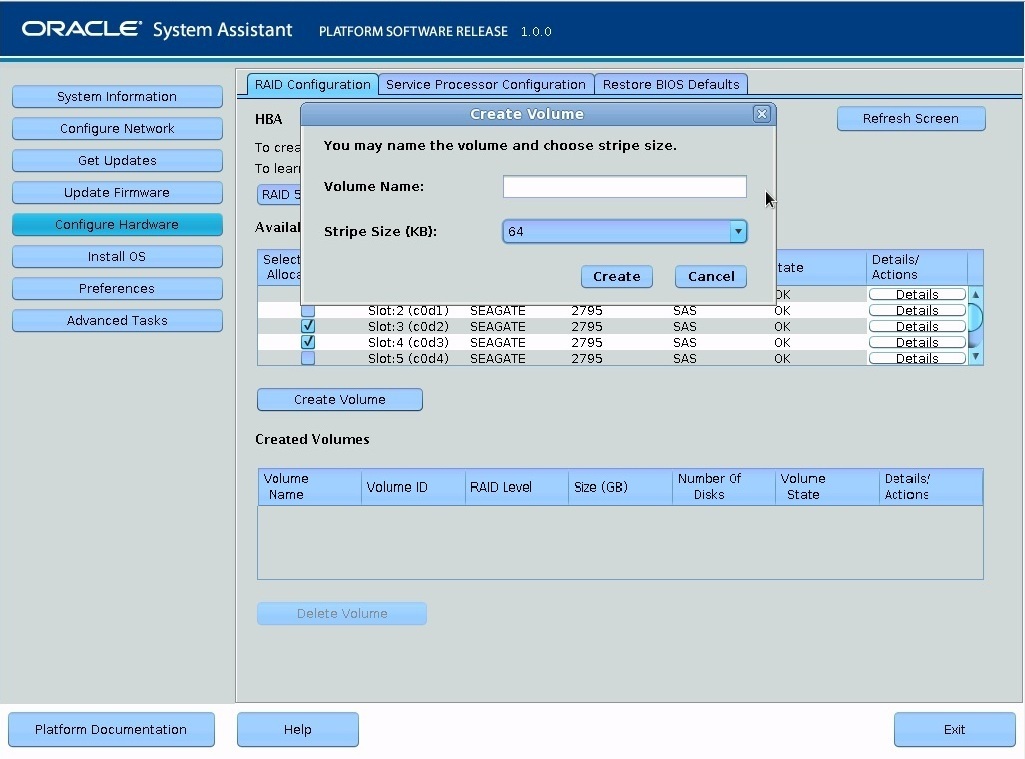
-
「Create Volume」ダイアログの情報を入力します。
-
(オプション) ボリューム名を入力します。
ボリュームに名前を付けない場合、Oracle System Assistant は名前のないボリュームを作成します。
- ボリュームの「Stripe Size」を選択するか、またはデフォルトのストライプサイズを受け入れます。
-
「Create」をクリックします。
「Creating RAID Volume」情報ボックスが表示されます。
ボリュームが作成されると、そのボリュームは「Created Volumes」表に表示されます。
-
(オプション) ボリューム名を入力します。
-
そのボリュームに OS をインストールする予定がある場合は、次の手順を使用してボリュームをブート可能として設定します。
-
「Created Volumes」表の「Details/Actions」列で、ブート可能として設定するボリュームの「Details」ボタンをクリックします。
「Volume Details」ダイアログボックスが表示されます。
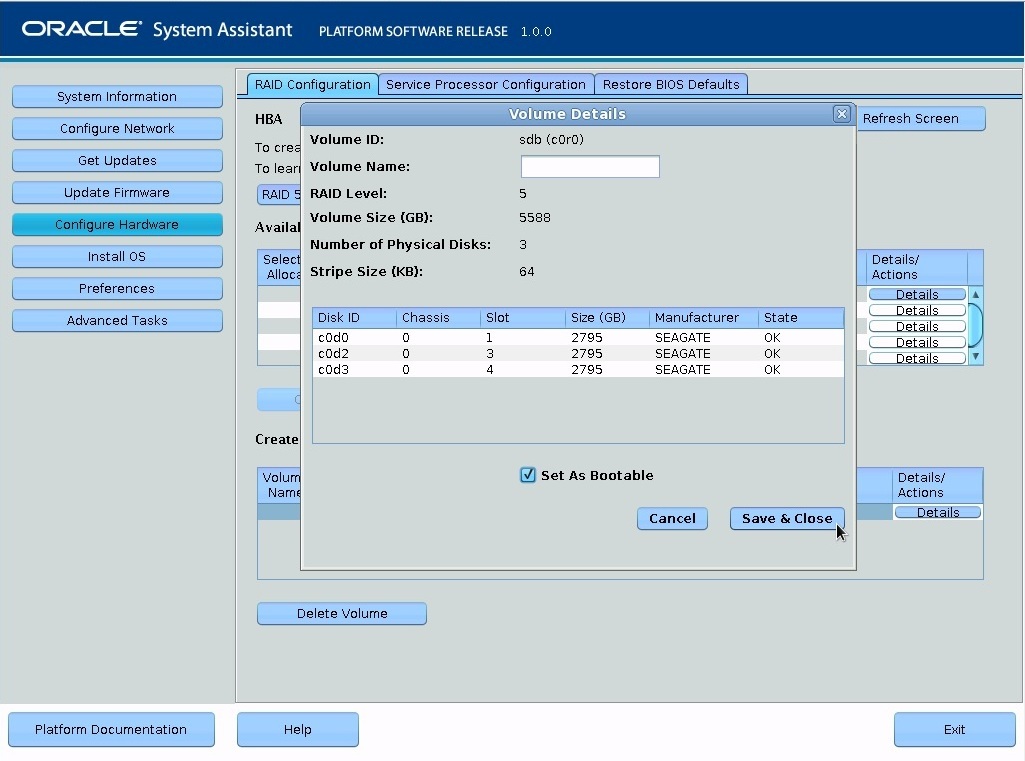
-
(オプション)「Volume Name」フィールドで、ボリューム名を入力または変更します。
前にボリューム名を入力しなかった場合、「Volume Details」ダイアログボックスでは、入力する 2 度目の機会が与えられます。前にボリューム名を入力した場合は、それをここで変更できますが、その名前を完全に削除することはできません。
注 - ボリュームに名前を付けることはオプションです。ボリュームに名前を付けない場合、Oracle System Assistant は名前のないボリュームを作成します。さらに、ボリューム名の変更が必要になった場合は、「Created Volumes」表の「Details」ボタンをクリックしていつでも変更できますが、ボリューム名が割り当てられたあとにそれを削除することはできません。 - 「Set As Bootable」チェックボックスを選択します。
-
「Save & Close」をクリックします。
「Set Volume For Boot」確認ダイアログが表示されます。
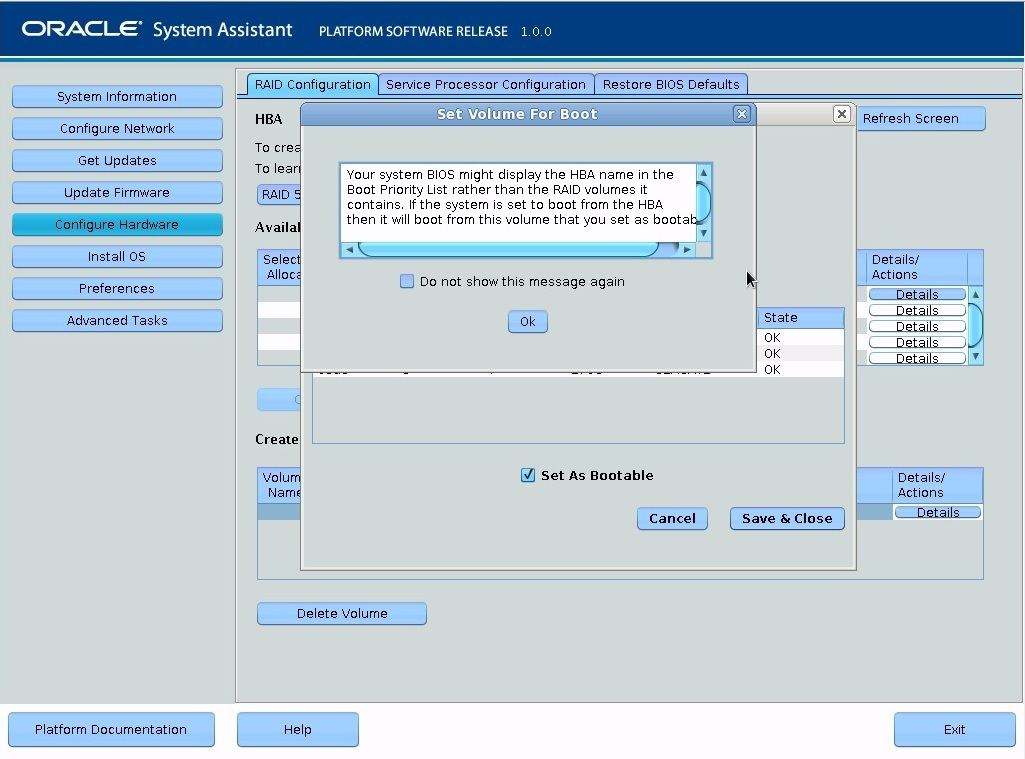
-
「OK」をクリックします。
「RAID Configuration」画面が表示され、RAID ボリュームが現在のブートデバイスとして一覧表示されます。
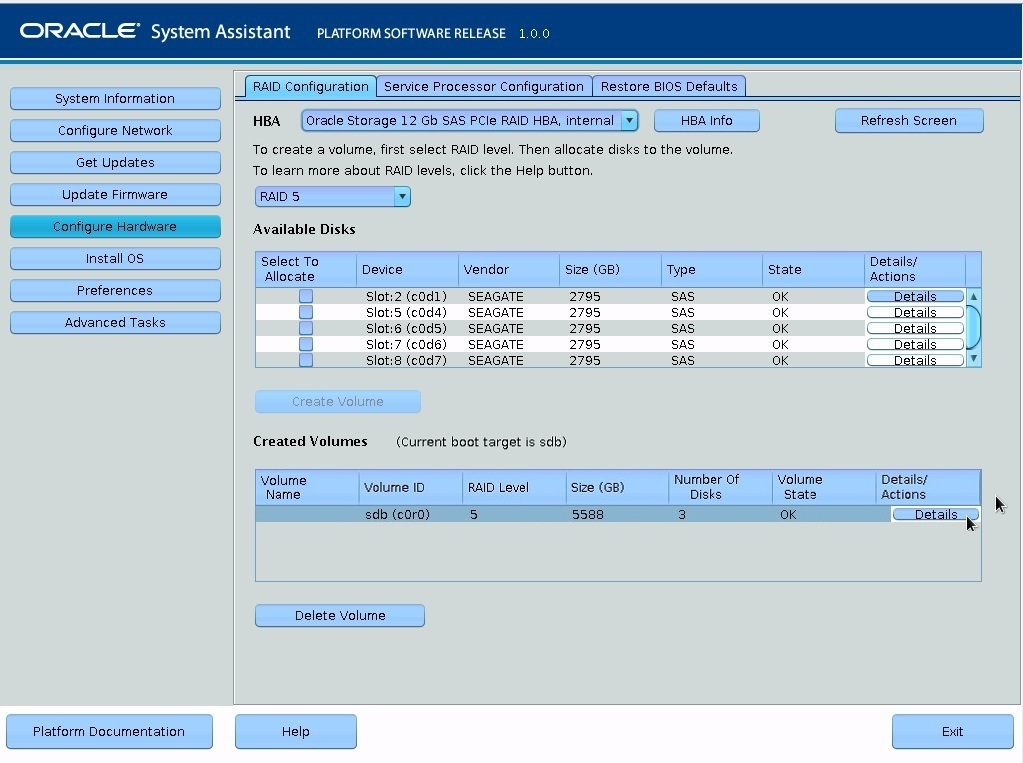
-
「Created Volumes」表の「Details/Actions」列で、ブート可能として設定するボリュームの「Details」ボタンをクリックします。
-
1 つ以上のディスクをグローバルホットスペアとして指定するには、次の手順を実行します。
-
「Available Disks」表の「Details/Actions」列で、グローバルホットスペアとして設定するディスクの「Details」ボタンをクリックします。
「Disk Details」ダイアログボックスが表示されます。
-
「Set as Hot Spare」チェックボックスを選択します。
注 - 最大 256 個のホットスペアを作成できます。 -
「Save」をクリックします。
「Disk Details」ダイアログボックスが閉じます。
-
「Available Disks」表の「Details/Actions」列で、グローバルホットスペアとして設定するディスクの「Details」ボタンをクリックします。
-
ボリュームを削除するには、次の手順を実行します。
- 「Created Volumes」表で、削除するボリュームを選択します。
- 「Delete Volume」ボタンをクリックします。
-
次のいずれかを実行します。
-
その他のいずれかの Oracle System Assistant タスクを選択するには、左側のパネルメニューで対応するボタンをクリックします。たとえば、RAID を構成したあとに「Install OS」タスクを選択し、オペレーティングシステムのインストールを実行することもできます。
-
Oracle System Assistant を終了するには、「Exit」をクリックします。
-
関連項目